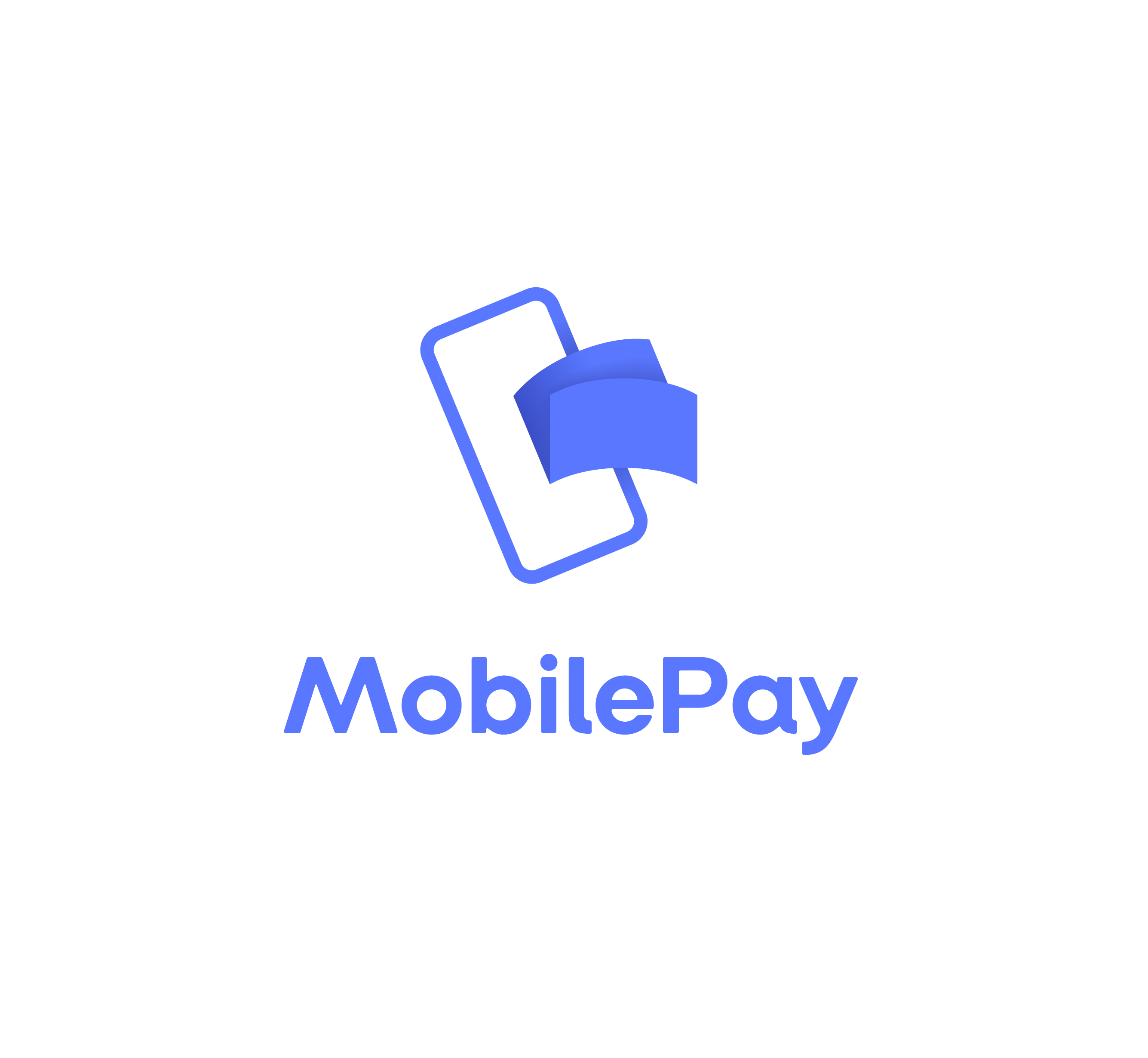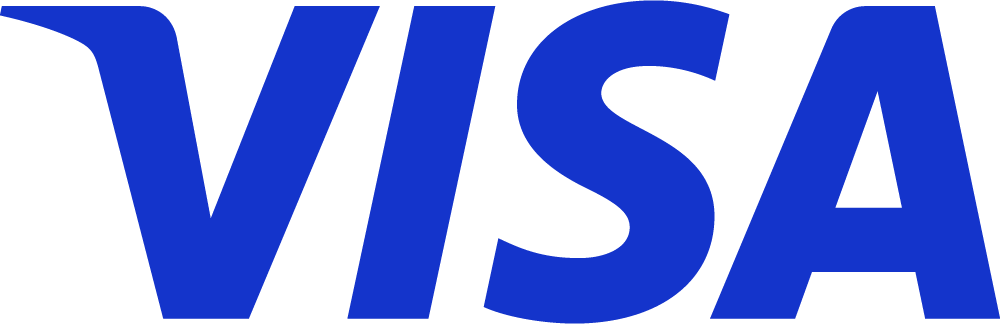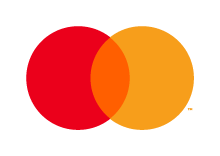Som bogholder/revisor har du mulighed for, at forbinde Kontolink direkte til Uniconta. Du finder her en step-by-step guide til, hvordan du hurtigt klarer opsætningen.
Forbind Uniconta til Kontolink
Guide på 6 simple trin
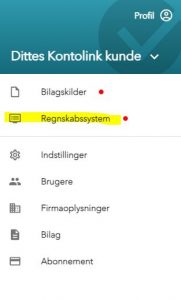
1. Vælg regnskabssystem
Åbn Kontolink menuen og vælg “Regnskabssystem”
2. Vælg Uniconta
Tryk her på “Uniconta”
3. Tilslut Uniconta
Her indtaster du dit brugernavn og dit kodeord til Uniconta.
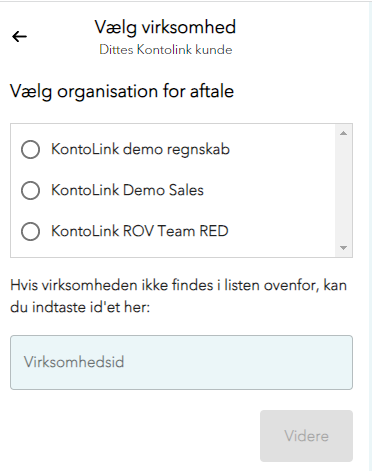
4. Vælg virksomhed
Vælg hvilken af dine aftaler, som skal forbindes via listen eller søg efter virksomhedsid’et.
Obs: Er du ikke ejer af aftalen i Uniconta, fremgår den muligvis ikke i listen, men kan fortsat søges frem via virksomheds ID.
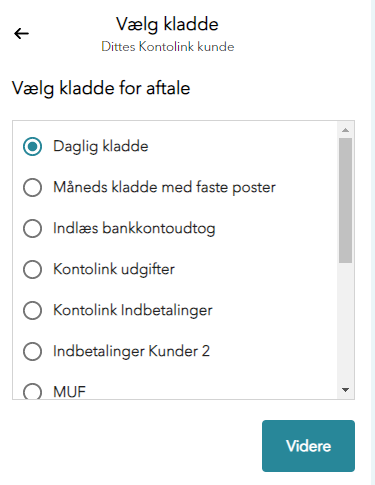
5. Vælg kladde
Her vælger du den kassekladde, som posteringerne fra Kontolink skal oprettes i.
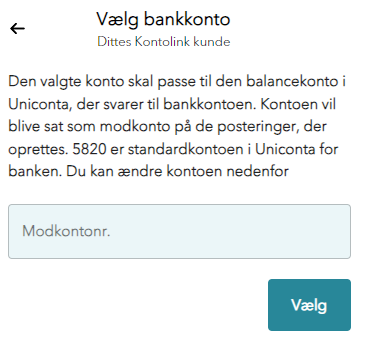
6. Vælg bankkonto
Skriv kontonummeret på den konto, som passer til balancekontoen i Uniconta.
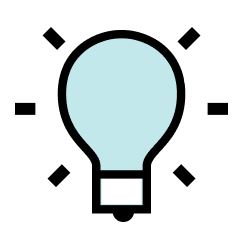
TIP: I Uniconta kan det være en fordel at oprette en specifik nummerserie til Kontolink. Hvis du arbejder i Kontolink og Uniconta på samme tid, sikrer du hermed, at posteringerne ikke får ens bilagsnumre.
Uniconta er nu forbundet til Kontolink 🎉
Så er din Uniconta aftale forbundet til Kontolink, og de godkendte transaktioner vil nu blive oprettet som posteringer i Uniconta.
Tryk herefter på “Kategori opsætning” så du kan sørge for at din Kontoplan matcher Kontolinks kategoriopsætning.
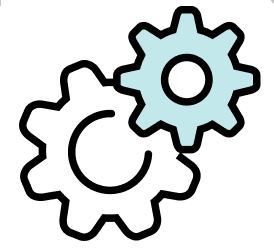
OBS: Hvis en e-conomic aftale, som ikke har benyttet kreditor, konverteres til Uniconta, skal der i Uniconta sættes flueben under "tilføj/fjern" funktioner, når aftalen er flyttet.
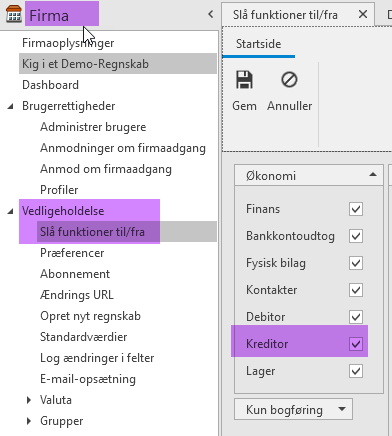
Har du brug for hjælp?
Vi giver altid en hjælpende hånd med, så skriv eller ring gerne til os
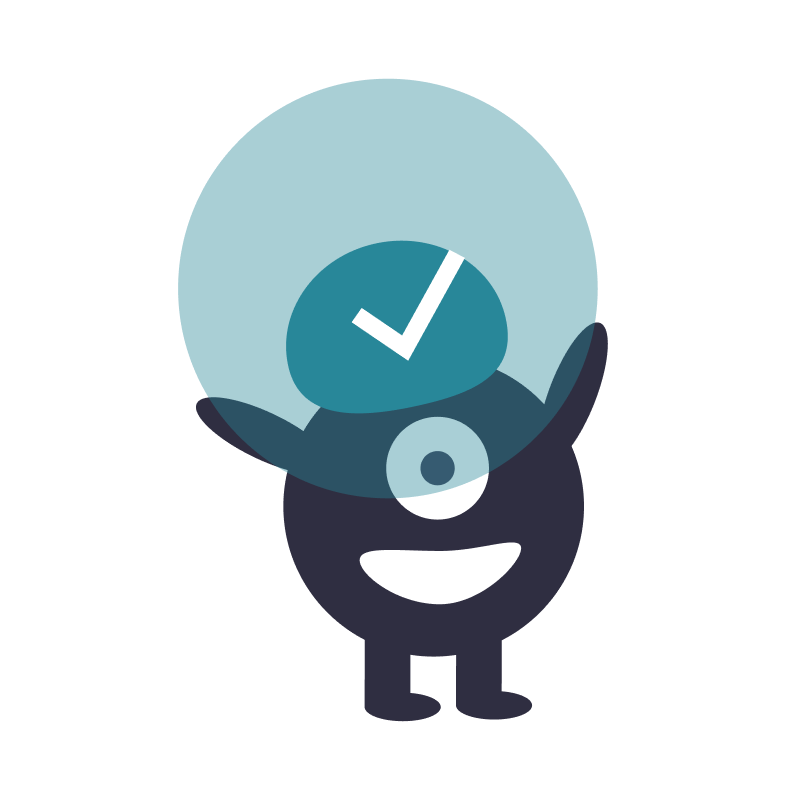
- hello@kontolink.com
- 71 99 97 70